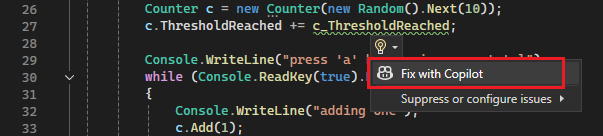Rychlé akce
Rychlé akce v sadě Visual Studio umožňují snadno refaktorovat, generovat nebo jinak upravovat kód pomocí jediné akce. Rychlé akce jsou k dispozici pro soubory kódu jazyka C#, C++a Visual Basic. Některé akce jsou specifické pro jazyk a jiné platí pro všechny jazyky.
Rychlé akce se dají použít k:
- Použijte opravu kódu pro porušení pravidla analyzátoru kódu .
- Potlačit porušení pravidla u analyzátoru kódu nebo nakonfigurovat jeho závažnost.
- Použijte refaktoring, například inline pro dočasnou proměnnou
- Generování kódu, například zavedení místní proměnné
Porozumět ikonám rychlých akcí
Visual Studio používá k označení, kdy jsou k dispozici rychlé akce, několik ikon. Typ ikony označuje, jestli je rychlá akce doporučení nebo požadovaná oprava, včetně refaktoringu:
šroubovák
 : Navrhovaná akce ke zlepšení vašeho kódu.
: Navrhovaná akce ke zlepšení vašeho kódu.žlutá žárovka
 : Doporučená akce pro řešení nekritických problémů s kódem.
: Doporučená akce pro řešení nekritických problémů s kódem.Chyba žárovky
 : Kritická akce k opravě chyby v kódu nebo použití nezbytného refaktoringu.
: Kritická akce k opravě chyby v kódu nebo použití nezbytného refaktoringu.
Pro jakýkoli jazyk můžou třetí strany poskytovat vlastní diagnostiku a návrhy, jako je například součást sady SDK. Visual Studio zobrazuje žárovky založené na těchto pravidlech.
Vyhledání dostupných akcí
V sadě Visual Studio můžete zkontrolovat dostupné rychlé akce tak, že vyhledáte ikonu žárovky ![]() , ikonu šroubováku
, ikonu šroubováku ![]() a ikonu chyby žárovky
a ikonu chyby žárovky ![]() :
:
Přesuňte myš nad kód a všimněte si všech ikon Rychlých akcí:
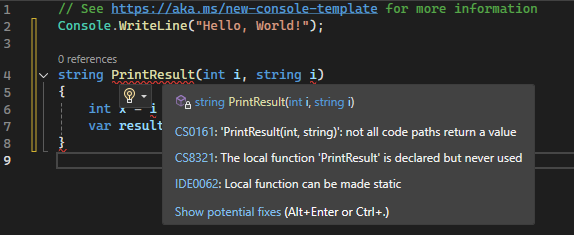
Přesuňte kurzor (|) do řádku kódu a na levém okraji editoru kódu zkontrolujte ikony rychlých akcí.
Můžete také ručně zkontrolovat všechny dostupné rychlé akce:
Klikněte pravým tlačítkem myši na řádek kódu a vyberte Rychlé akce a refaktoringy pro zobrazení seznamu dostupných možností Rychlých akcí a refaktoringu.
Stiskněte Ctrl + tečka (.) kdekoli na řádku.
Použití doporučení ke zlepšení kódu
Pokud jsou k dispozici rychlé akce, můžete vybrat ikonu žárovky ![]() nebo šroubovák
nebo šroubovák ![]() vedle příslušného kódu.
vedle příslušného kódu.
Pokud chcete zobrazit dostupná vylepšení, vyberte šipku dolů vedle ikony nebo použijte odkaz Zobrazit potenciální opravy.
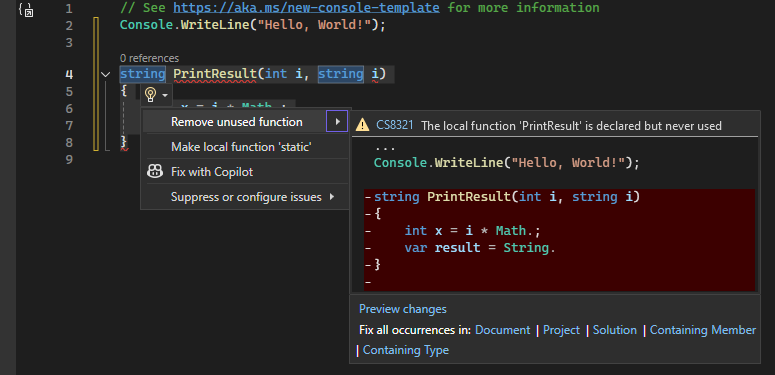
Pokud chcete u kódu použít doporučenou změnu, vyberte ikonu. Můžete také vybrat kombinaci kláves Ctrl + tečka (.), když je kurzor na řádku kódu, který zobrazuje dostupnou akci.
Použití akcí k opravě chyb
Pokud je ve vašem kódu chyba a Visual Studio má doporučenou opravu, pod kódem se zobrazí červená vlnovka označující chybu. Kontrolka chyby ![]() se také zobrazí vedle označeného kódu.
se také zobrazí vedle označeného kódu.
Pokud chcete zobrazit dostupné opravy, vyberte šipku dolů vedle ikony nebo použijte odkaz Zobrazit potenciální opravy.
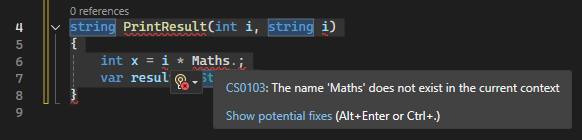
Pokud chcete u kódu použít doporučenou změnu, vyberte ikonu. Můžete také vybrat kombinaci kláves Ctrl + tečka (.), když je kurzor na řádku kódu, který zobrazuje dostupnou akci.
Spropitné
Některé z oprav kódu můžete vypnout pomocí rychlých akcí. Další informace najdete v tématu Zakázání analýzy zdrojového kódu pro .NET.
Získání pomoci s AI
Pokud máte Copilot, můžete získat asistenci AI při používání ikonky Quick Actions. V nabídce žárovky zvolte Fix with Copilot. Otevře se integrovaný chat s GitHub Copilot Chat, který vám nabídne dostupnou opravu.